JA! Netgear Nighthawk arbetar med Xfinity av Comcast . Om du undrade hur Netgear Nighthawk arbetar med Xfinity Internet -leverantören , kom du till rätt plats.
Den här artikeln kommer att förklara dina alternativ med olika Netgear Nighthawk -modeller och hur du ställer in varje alternativ för att arbeta med Xfinity -tjänsten.
Som du antagligen redan vet finns det två alternativ när det gäller Xfinity och nätverksutrustning. Du kan antingen hyra utrustningen mot en månadsavgift på ett par dollar eller använda din egen utrustning, förutsatt att den är kompatibel med Xfinity -signalen .
Om du väljer hyran kommer du troligtvis att få en XFI -gateway, en kombinationsenhet som innehåller modemet, router och växla allt i en låda.
Detta innebär att du måste byta ut denna kombinationsenhet med dina egna eller separata enheter för att fylla alla roller.
Netgear Nighthawk är en produktlinje som innehåller både Wi-Fi-routrar och Wi-Fi Router/Modem Combo-enheter.
Vi kommer också att visa dig hur om du planerar att fortsätta hyra en XFI-gateway och bara lägga till en Netgear Nighthawk till mixen för bättre Wi-Fi-täckning och hastigheter.
Om du vill använda din utrustning helt, hoppa till rätt avsnitt i texten.

Om du vill använda Netgear Nighthawk Router istället för XFI Wi-Fi-router
För att detta ska fungera måste du inaktivera en Wi-Fi-router som kommer in i XFI-gatewayen och använder Netgear Nighthawk Router istället.
För att byta till Netgear Nighthawk måste du växla XFI -routern till broläget och inaktivera både 2,4 GHz och 5 GHz -band.
När du har gjort detta måste du ansluta Netgear Nighthawk till XFI -gatewayen och ställa in nätverken på Nighthawk Router.
Låt oss bryta ner den i trappan.
- Anslut din dator till XFI med en Ethernet -kabel.
- Öppna webbläsaren på en ansluten dator och skriv in http://10.0.0.1 i adressfältet.
- Logga in med dina referenser . Om du inte ändrade dem tidigare, bör de vara användarnamn: admin och lösenord: lösenord.
- När du är inloggad klickar du på Gateway på vänster sida av skärmen och sedan Gateway på en överblick.
- Slå på broläget.
- Gå till Gateway> Anslutning> Wi-Fi och inaktivera 2,4 och 5 GHz-nätverk .
Vid denna tidpunkt har du inaktiverat Wi-Fi på XFI-gatewayen, och du är redo att ansluta och ställa in Netgear Nighthawk.
- Ta en Ethernet -kabel och anslut i ena änden i LAN -porten på XFI, och den andra änden i WAN -porten på Netgear Nighthawk.
- Kraftcykel XFI och Nighthawk genom att koppla ur dem från eluttaget i cirka 30 sekunder och koppla sedan tillbaka dem. Vänta några minuter på att startprocessen är klar.
Det är dags att ställa in Nighthawk.
- Ladda ner Nighthawk-appen från Google Play Store eller iOS App Store och följ instruktionerna på skärmen.
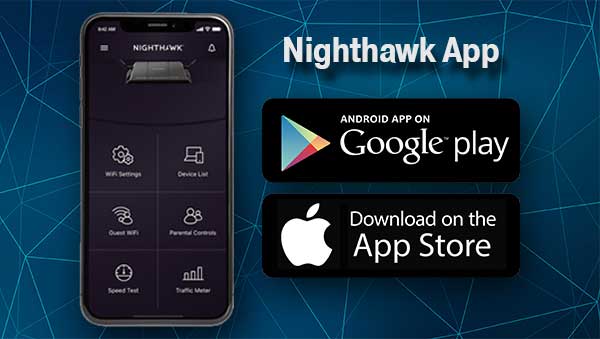
- Anpassa och säkra ditt nya Wi-Fi-nätverk genom att ändra standard SSID, skapa ett fast lösenord etc.
Genom att göra detta har du förbättrat ditt Wi-Fi-intervall och signalstyrka avsevärt.
Men du kommer fortfarande att betala för att hyra XFI -utrustningen från Comcast . Om du vill släppa hyran måste du få en Netgear Nighthawk -modell som är både routern och modemet.
Om du redan har en XFI -gateway och vill ändra den
Det finns en sak som de flesta förbiser när det gäller Netgear Nighthawk - det är inte en modell. Det är en hel grupp mycket olika enheter. Till exempel:
- Netgear Nighthawk AC1900 WiFi Router (Model R6900P)
- Netgear Nighthawk AC1900 WiFi Router (Model R7000)
- Netgear Nighthawk AC1900 WiFi -kabelmodemrouter (modell C7000, 865 Mbps)
- Netgear Nighthawk AC1900 WiFi -kabelmodemrouter med röst (Model C7100V, 864 Mbps)
De är alla Netgear Nighthawk AC1900, men varje modell har olika funktioner och egenskaper.
Så den första verksamhetsordningen är att ta reda på vad du behöver exakt och vill och sedan välja rätt modell i linje med dina behov.
Om du vill släppa XFI behöver du en router/modemkombo.
För att vara säker på om din modell av Netgear Nighthawk är kompatibel, besök https://www.xfinity.com/support/articles/list-of-approwd-cable-modem .
För att komma åt hela listan behöver du dina Comcast -referenser.
Om du vill använda ditt modem och routern med Xfinity från början
Det viktigaste här är att inte missa Netgear Nighthawk -modellen med ditt paket.
Med andra ord, köp inte Nighthawk som stöder hastigheter upp till 300 Mbps om du planerar att betala för en 1 Gbps -plan med Xfinity.
Se också till att du förstår vilken typ av tjänst du kommer att få från Comcast och välja utrustningen bara när du är säker på att den kommer att vara rätt passform för din specifika situation.
Om du får kabelinternet från Comcast kan du köpa en av Netgear Nighthawk -kombinationsenheterna eller köpa routern och modemet som separata enheter.
Rekommenderad läsning:
- Fungerar Netgear Nighthawk med CenturyLink?
- Netgear Nighthawk sänder inte Wi-Fi
- Netgear Nighthawk X6 ansluter inte till Internet
Båda valen har sina plus och minus.
Att välja en kombinationsenhet gör att du kan styra både modemet och routern från samma plats och ha mindre röran eftersom det bara finns en enhet och färre kabelhanteringsproblem. Men om några komponenter misslyckas förlorar du både routern och modemet eftersom de är en enhet.
Att köpa routern och modemet som separata enheter kommer att lägga till lite komplexitet till din nätverksinställning. Ändå kommer du också att ha mer flexibilitet eftersom du kommer att kunna ändra en medan du fortsätter att använda den andra komponenten.
Sammanfattning
Netgear Nighthawk -serie av routrar kommer att arbeta med Comcasts Xfinity.
Du kan lägga till en Nighthawk till din befintliga hyresenhet och få bättre Wi-Fi-signal , säkerhet och kontroll eller helt använda din egen utrustning.
Om du väljer det senare kan du gå till en kombinationsmodem/routerenhet eller besluta att köpa ett modem och routern separat.
Båda valen har vissa uppsidor och nackdelar.
Kombinationsenheten gör det lättare att ställa in och göra ändringar eftersom det görs från en webbläsar GUI. Mindre röror och färre kablar är också ett plus.
Å andra sidan, om en av komponenterna blir föråldrade eller trasiga, måste du ändra hela enheten.
Att ha routern och modemet som separata enheter ger komplexiteten i systemet och kräver mer ansträngning för att ställa in och underhålla. Det tar lite mer utrymme och kräver fler kablar för att ansluta alla komponenter.
På plussidan kommer du att kunna uppdatera eller byta ut komponenter separat om det behövs.
I alla fall måste du vara uppmärksam på detaljerna i ditt internetpaket och välja en korrekt modell för att kunna använda de fullständiga internethastigheter du betalar.
